在 Win32 Application 中使用 MFC
- 格式:docx
- 大小:15.33 KB
- 文档页数:3

现在最常看见的关于DLL的问题就是如何在DLL中使用对话框,这是一个很普遍的关于如何在DLL中使用资源的问题。
这里我们从Win32 DLL和MFC DLL两个方面来分析并解决这个问题。
1.Win32 DLL在Win32 DLL中使用对话框很简单,你只需要在你的DLL中添加对话框资源,而且可以在对话框上面设置你所需要的控件。
然后使用DialogBox或者CreateDialog这两个函数(或相同作用的其它函数)来创建对话框,并定义你自己的对话框回调函数处理对话框收到的消息。
下面通过一个具体实例来学习如何在Win32 DLL中使用对话框,可以按照以下步骤来完成这个例子:1)在VC菜单中File->New新建一个命名为UseDlg的Win32 Dynamic-Link Library工程,下一步选择A simple DLL project。
2)在VC菜单中Insert->Resource添加一个ID为IDD_DLG_SHOW的Dialog资源,将此Dialog上的Cancel 按钮去掉,仅保留OK按钮。
再添加一个ID为IDD_ABOUTBOX的对话框,其Caption为About。
保存此资源,将资源文件命名为UseDlg.rc。
并将resource.h和UseDlg.rc加入到工程里面。
3)在UseDlg.app中包含resource.h,并添加如下代码:HINSTANCE hinst = NULL;HWND hwndDLG = NULL;BOOL CALLBACK DlgProc(HWND hDlg, UINT message,WPARAM wParam, LPARAM lParam);BOOL CALLBACK AboutProc(HWND hDlg, UINT message,WPARAM wParam, LPARAM lParam);extern "C" __declspec(dllexport) void ShowDlg();BOOL APIENTRY DllMain( HANDLE hModule,DWORD ul_reason_for_call,LPVOID lpReserved){switch(ul_reason_for_call){case DLL_PROCESS_ATTACH:hinst = (HINSTANCE)hModule;case DLL_PROCESS_DETACH:break;}return TRUE;}extern "C" __declspec(dllexport) void ShowDlg(){hwndDLG = CreateDialog(hinst,MAKEINTRESOURCE(IDD_DLG_SHOW), NULL,(DLGPROC)DlgProc);ShowWindow(hwndDLG, SW_SHOW);}BOOL CALLBACK DlgProc(HWND hDlg, UINT message, WPARAM wParam, LPARAM lParam){switch(message){case WM_INITDIALOG:return TRUE;case WM_COMMAND:if(LOWORD(wParam)==IDOK)DialogBox(hinst,MAKEINTRESOURCE(IDD_ABOUTBOX),hDlg,(DLGPROC)AboutProc);return TRUE;case WM_CLOSE:DestroyWindow(hDlg);hwndDLG = NULL;return TRUE;}return FALSE;}BOOL CALLBACK AboutProc(HWND hDlg, UINT message,WPARAM wParam, LPARAM lParam){switch(message){case WM_CLOSE:EndDialog(hDlg,NULL);hwndDLG = NULL;return TRUE;}return FALSE;}4)编译生成UseDlg.dll和UseDlg.lib。


MFC和Win32区别Visual C++设计软件有WIN32和MFC两中形式MFC ,Microsoft Foundation Classes.微软基础类库。
这个类库不光封装了大多数的GUI系统对象和数据结构,还为开发者提供了开发框架,使原本复杂繁琐的Windows开发(尤其使界面开发)变得非常简单。
MFC程序就是说,这个程序通过继承MFC的类实现的。
win32 是32位windows应用程序的统称。
从现在来看,MFC程序大都是win32的了,但在早期,MFC也能生成16位的应用程序。
WIN32 是Windows的一个子系统,也是最重要的一个。
(还有POSIX子系统和OS/2子系统)Win32子系统为应用程序提供了使用系统资源的接口Win32 API(Application Program Interface),WIN32 API是Windows用户态下应用程序编程的基础。
因此所有在WIN32API基础上的应用程序都是Win32应用程序。
MFC是对API的封装,因此它能实现的功能只是API的子集。
对于追求系统底层相关而且效率高的程序而言,MFC不够灵活而且开销也大。
但对于图形界面开发,如果没有MFC而使用API的话那么开发简直是对人的折磨。
MFC 很好用,但终归也是API的东西。
懂了系统原理和接口,MFC也就全明白了。
现在很少有直接用win32 API直接写GUI程序,除非程序很简单,要求程序很小的情况,,一般都用MFC,这样可以用相同的时间写出更漂亮和复杂的GUI 程序,使用封装好的类库会降低编程的灵活性,在一些开发中可能会束缚住手脚,VC中win32指的是windows 32位API,也就是32位windows提供的基础API,你建立的win32应用程序基于这些API,是完完全全的32位windows程序。
在VC中还分控制台和普通应用程序,主要是输出方式不同。
控制台下可能要使用cin这样的输入流对象,而非控制台程序可以使用图形API显示图形界面。
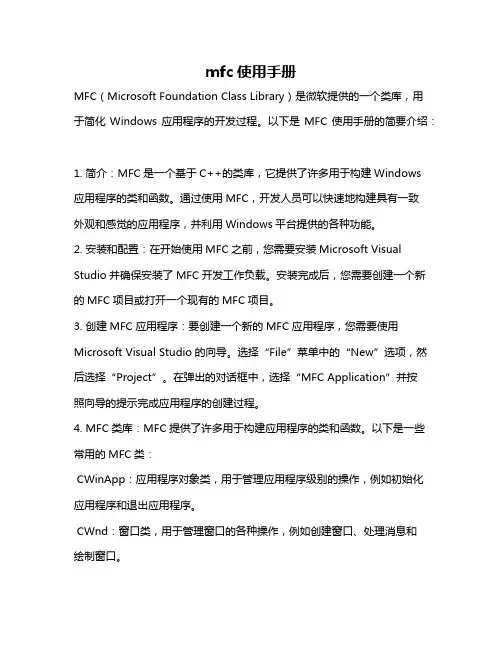
mfc使用手册MFC(Microsoft Foundation Class Library)是微软提供的一个类库,用于简化Windows应用程序的开发过程。
以下是MFC使用手册的简要介绍:1. 简介:MFC是一个基于C++的类库,它提供了许多用于构建Windows应用程序的类和函数。
通过使用MFC,开发人员可以快速地构建具有一致外观和感觉的应用程序,并利用Windows平台提供的各种功能。
2. 安装和配置:在开始使用MFC之前,您需要安装Microsoft Visual Studio并确保安装了MFC开发工作负载。
安装完成后,您需要创建一个新的MFC项目或打开一个现有的MFC项目。
3. 创建MFC应用程序:要创建一个新的MFC应用程序,您需要使用Microsoft Visual Studio的向导。
选择“File”菜单中的“New”选项,然后选择“Project”。
在弹出的对话框中,选择“MFC Application”并按照向导的提示完成应用程序的创建过程。
4. MFC类库:MFC提供了许多用于构建应用程序的类和函数。
以下是一些常用的MFC类:CWinApp:应用程序对象类,用于管理应用程序级别的操作,例如初始化应用程序和退出应用程序。
CWnd:窗口类,用于管理窗口的各种操作,例如创建窗口、处理消息和绘制窗口。
CDocument:文档类,用于管理应用程序中的文档数据。
CView:视图类,用于管理应用程序中的视图,例如显示文档数据和与用户交互。
5. MFC消息处理:MFC使用消息传递机制来处理用户与应用程序的交互。
每个窗口和控件都处理一组预定义的消息,例如鼠标点击、键盘输入和窗口大小改变等。
通过覆盖类中的虚函数,您可以定义应用程序如何响应这些消息。
6. MFC对话框和控件:MFC提供了许多内置的对话框和控件,例如按钮、文本框和列表框等。
您可以使用对话框编辑器来创建对话框,并将控件拖放到对话框中。

第一次实验基于VC++环境下的windows编程上机实验一、基于Win32应用程序实验实验内容:在Visual C++ 6.0中创建Win32 Application工程。
实验目的:(1)熟悉在Visual C++ 6.0中创建Win32 Application的过程。
(2)熟悉Visual C++6.0可以创建的3种Win32 Application。
(3)在Visual C++ 6.0种查看帮助文件。
实验步骤:(1)选择【开始】|【程序】|Microsoft Visual Studio 6.0|Microsoft Visual C++ 6.0命令启动Visual C++ 6.0,见图1-1.图1-1 启动Visual C++ 6.0(2)选择Visual C++ 6.0的菜单File|New命令打开New对话框,在这个对话框中选择Projects 选项卡,见图1-2.(3)在图1-2左侧的列表框中选中Win32 Application选项,在Project name编程框中填写工程名称(例如,MyPrj),在Lacation编辑框中选择存放工程文件的路径,其余使用默认选项,见图1-2.最后,单击OK按钮打开Win32 Application-Step 1 of 1对话框,见图1-3. (4)在图1-3所示的对话框中,有3种工程类型可以供选择:◆An empty project;◆ A simple Win32 application;◆ A typical “Hello World!” application。
选择An empty project选项,可以创建一个没有任何文件的空工程,用户需要自己向工程中添加所需要的文件。
图1-2 New对话框的Projects选项卡图1-3 Win32 Application-Step 1 of 1对话框选择A simple Win32 application选项,可以创建一个由系统自动生成必要代码的工程。

2. MFC和Win321. MFC Object和Windows Object的关系MFC中最重要的封装是对Win32 API的封装,因此,理解Windows Object和MFC Object (C++对象,一个C++类的实例)之间的关系是理解MFC的关键之一。
所谓Windows Object(Windows对象)是Win32下用句柄表示的Windows操作系统对象;所谓MFC Object (MFC对象)是C++对象,是一个C++类的实例,这里(本书范围内)MFC Object是有特定含义的,指封装Windows Object 的C++ Object,并非指任意的C++ Object。
MFC Object 和Windows Object是不一样的,但两者紧密联系。
以窗口对象为例:一个MFC窗口对象是一个C++ CWnd类(或派生类)的实例,是程序直接创建的。
在程序执行中它随着窗口类构造函数的调用而生成,随着析构函数的调用而消失。
而Windows窗口则是Windows系统的一个内部数据结构的实例,由一个“窗口句柄”标识,Windows系统创建它并给它分配系统资源。
Windows窗口在MFC窗口对象创建之后,由CWnd类的Create成员函数创建,“窗口句柄”保存在窗口对象的m_hWnd成员变量中。
Windows窗口可以被一个程序销毁,也可以被用户的动作销毁。
MFC窗口对象和Windows窗口对象的关系如图2-1所示。
其他的Windows Object和对应的MFC Object也有类似的关系。
下面,对MFC Object和Windows Object作一个比较。
有些论断对设备描述表(MFC类是CDC,句柄是HDC)可能不适用,但具体涉及到时会指出。
1. 从数据结构上比较MFC Object是相应C++类的实例,这些类是MFC或者程序员定义的;Windows Object是Windows系统的内部结构,通过一个句柄来引用;MFC给这些类定义了一个成员变量来保存MFC Object对应的Windows Object的句柄。

2010年9月14日16:58:44新建一个Win32控制台程序,使用MFC类库。
工程设置:点击菜单“Project” “Settings”,选择“General”标签,在“Microsoft Foundation Classes”组合框下,选择“Use MFC in a Shared DLL”。
以静态链接库的形式使用MFC类库。
源程序如下:#include<iostream.h>#include<afxwin.h>#include<afxtempl.h>int main(){CArray<CPoint,CPoint> m_array;//定义数组对象CPoint pt1(10,10);//定义对象并存放在数组中m_array.Add(pt1);CPoint pt2(20,20);m_array.Add(pt2);CPoint pt3(30,30);m_array.Add(pt3);int size=m_array.GetSize();//获取数组实际大小---元素个数CPoint pt;int index=0;for(index=0;index<size;index++){//输出数组元素pt=m_array.GetAt(index);cout<<pt.x<<" "<<pt.y<<endl;}return 0;}测试:输出成功。
2010年9月14日17:04:12下面是CArray的定义。
参考MSDN进行理解。
模板参数TYPE指出了存放在CArray中的对象的类型。
两个模板参数暂时认为应该一样。
// CArray<TYPE, ARG_TYPE>template<class TYPE, class ARG_TYPE>class CArray : public CObject{public:// ConstructionCArray();// Attributesint GetSize() const;int GetUpperBound() const;void SetSize(int nNewSize, int nGrowBy = -1);// Operations// Clean upvoid FreeExtra();void RemoveAll();// Accessing elementsTYPE GetAt(int nIndex) const;void SetAt(int nIndex, ARG_TYPE newElement);TYPE& ElementAt(int nIndex);// Direct Access to the element data (may return NULL)const TYPE* GetData() const;TYPE* GetData();// Potentially growing the arrayvoid SetAtGrow(int nIndex, ARG_TYPE newElement);int Add(ARG_TYPE newElement);int Append(const CArray& src);void Copy(const CArray& src);// overloaded operator helpersTYPE operator[](int nIndex) const;TYPE& operator[](int nIndex);// Operations that move elements aroundvoid InsertAt(int nIndex, ARG_TYPE newElement, int nCount = 1);void RemoveAt(int nIndex, int nCount = 1);void InsertAt(int nStartIndex, CArray* pNewArray);// Implementationprotected:TYPE* m_pData; // the actual array of data//保存实际数组的指针int m_nSize; // # of elements (upperBound - 1)//数组的元素个数int m_nMaxSize; // max allocated//数组的容量大小int m_nGrowBy; // grow amountpublic:~CArray();void Serialize(CArchive&);#ifdef _DEBUGvoid Dump(CDumpContext&) const;void AssertValid() const;#endif};//构造函数的实现template<class TYPE, class ARG_TYPE>CArray<TYPE, ARG_TYPE>::CArray(){//数据成员初始化,空数组m_pData = NULL;m_nSize = m_nMaxSize = m_nGrowBy = 0;}typedef unsigned char BYTE;//1个字节//析构函数的实现template<class TYPE, class ARG_TYPE>CArray<TYPE, ARG_TYPE>::~CArray(){ASSERT_VALID(this);if (m_pData != NULL){DestructElements<TYPE>(m_pData, m_nSize);//释放元素---调用析构函数//数组容量未保存元素的部分不存在对象,所以不用调用析构函数,但要释放内存delete[] (BYTE*)m_pData;//释放内存}}#ifndef AFX_INLINE#define AFX_INLINE inline /*__forceinline*/#endif//返回数组的元素个数m_nSizetemplate<class TYPE, class ARG_TYPE>AFX_INLINE int CArray<TYPE, ARG_TYPE>::GetSize() const{ return m_nSize; }//返回数组的上限下标(元素个数-1)template<class TYPE, class ARG_TYPE>AFX_INLINE int CArray<TYPE, ARG_TYPE>::GetUpperBound() const{ return m_nSize-1; }//返回数组在指定下标的元素,应该是拷贝。


在Win32应用程序中使用MFC类库(转)转发评论2010-04-30 10:38由于MFC中的辅助类,如CFileDialog,CFileFind,CString等使用起来非常的方便如果用API来完成相应的工作,则需要自己完成大量的重复工作,使用MFC的辅助类可以节省大量的开发时间,具体方法如下: 1.加入相应的头文件由于在SDK程序中一定要包含windows.h头文件,所以在使用MFC中的类时,如加入afx.h一类的头文件会有一个提示与windows.h相冲突,解决的办法是,去掉windows.h,然后在所有的.h 文件前加入#include "stdafx.h"#define VC_EXTRALEAN // Exclude rarely-used stuff from Windows headers#include <afxwin.h> // MFC core and standard components#include <afxext.h> // MFC extensions#include <afxdisp.h> // MFC Automation classes#include <afxdtctl.h> // MFC support for Internet Explorer 4 Common Controls#ifndef _AFX_NO_AFXCMN_SUPPORT#include <afxcmn.h> // MFC support for Windows Common Controls#endif // _AFX_NO_AFXCMN_SUPPORT注意一定要在所有的头文件之前加入这几行,而起顺序最好不要改变,否则会有大量的错误提示。
2.更改编译设置在Project->Setting->General中选Use MFC in a Shared DLL或者Use MFC in static Library,并把project->Setting->C/C++ 中的Use runing-time library 由Single-Threaded改为相应的Multithreaded。

一、窗口函数(Window)AdjustWindowRect函数功能:该函数依据所需客户矩形的大小,计算需要的窗日矩形的大小。
计算出的窗口矩形随后可以传递给CreateWindow函数,用于创建一个客户区所需大小的窗口。
函数原型:BOOLAdjustWindowRect(LPRECTlpRect,DWORDdwStyle,BOOLbMENU);参数:lpRect:指向 RECT 结构的指针,该结构包含所需客户区域的左上角和右下角的坐标。
函数返回时,该结构容纳所需客户区域的窗口的左上角和右下角的坐标。
dwStyle:指定将被计算尺寸的窗口的窗口风格。
bMenu:指示窗口是否有菜单。
返回值:如果函数成功,返回值为非零;如果函数失败,返回值为零。
获取错误信息,参看GetLastError。
备注:客户矩形是指完全包含一个客户区域的最小矩形;窗日矩形是指完全包含一个窗口的最小矩形,该窗口包含客户区与非客户区。
当一个菜单条下拉出两行或更多行时,AdjustWindowRect函数不增加额外的空间。
速查:WindowsNT:3.1以上版本:Windows:95以上版本:Windows CE:不支持;头文件:winuser.h;库文件:user32.lib。
AdjustWindowRectEX函数功能:该函数依据所需客户矩形大小,计算需要的窗口矩形的大小。
计算出的窗口矩形随后可以传送给CreateWindowEx函数,用于创建一个客户区所需大小的窗口。
函数原型:BOOLAdjustWindowRectEX(LPRECTlpRect,DWORDdwStyte;BOOLbMenu;DWORDdwExStyle);参数:lpRect:指向 RECT 结构的指针,该结构包含所需客户区域的左上角和右下角的坐标。
函数返回时,该结构包含容纳所需客户区域的窗口的左上角和右下角的坐标。
dwStyle:指定将被计算尺寸的窗口的窗口风格。

MFC使用教程范文MFC(Microsoft Foundation Classes)是微软开发的一种用于Windows操作系统的C++类库,可用于开发图形用户界面(GUI)应用程序。
MFC使用教程将指导您如何使用MFC库来创建基于Windows的应用程序。
第一部分:基本概念和环境设置(200字)在开始使用MFC之前,您需要了解一些基本概念和环境设置。
首先,MFC是一个C++类库,包含了各种用于构建Windows应用程序的类和函数。
它提供了处理窗口、控件、消息等等的功能。
其次,您需要一个C++编译器和开发环境,如Visual Studio。
确保您已经安装了Visual Studio以及所需的MFC组件。
第二部分:创建一个MFC应用程序(300字)步骤1:打开Visual Studio并选择创建“新项目”。
步骤2:选择MFC应用程序向导,并输入项目名称和位置。
步骤3:选择应用程序类型(单文档/多文档/对话框)。
步骤4:在向导的下一步中,选择所需的特性和选项。
步骤5:在应用程序向导中完成剩余设置,并单击“完成”来创建项目。
步骤6:Visual Studio将自动生成与所选应用程序类型相对应的源代码和资源文件。
第三部分:了解主要概念(300字)在了解如何使用MFC库之前,您需要了解一些主要概念。
首先是对话框,它是一个用于显示和与用户交互的窗口。
其次是框架窗口,用于包含和管理窗口的集合。
控件是用于接收和显示用户输入的界面元素,如按钮、文本框等。
消息是在窗口间传递的信息,用于处理用户输入和应用程序的操作。
第四部分:使用MFC库创建控件和处理消息(400字)步骤1:在资源视图中选择对应的对话框或窗口。
步骤2:在工具箱中选择所需的控件,并将其拖放到对话框或窗口上。
步骤3:在类视图中选择对应的对话框或窗口类。
步骤4:在类向导中选择“消息映射”选项,并添加所需的消息处理函数。
步骤5:在消息处理函数中编写代码来处理控件的事件或用户输入。
Win32与Mfc衔接教程四川大学锦江学院Jinjiang College Sichuan University前言C语言的学习带我们进入了程序编程的大门。
Win32的编程使我们了解了窗体建立的秘密。
而MFC的编程提供了开发的更大的灵活性因为MFC本身就是由一个又一个类继承下来的。
当我们学习MFC编程的时候,同学一定会发现为什么有那么多的难题?并不是我们学习不努力,而是我们没有掌握好学习的精髓。
并没有了解到MFC编程的思路。
因此,本书是为了那些学习MFC编程有很多疑问同学准备的。
它告诉你某些MFC学习的思路。
但如果要完全要掌握好MFC的学习,请多上网查找信息。
因为Internet 才是你最好的老师、最好的朋友。
提示:本书并不是一本从头到尾的灌输的教材,它的重点在于教会学生对MFC某些“黑箱操作”更加的透彻。
编者:李培宇2008-6-1目录1 引言 (1)1.1 编写目的 (1)1.2 范围 (1)1.3 参考资料 (1)2 书内容概述 (2)2.1 概述 (2)3 WIN32程序变量 (2)3.1 W IN32变量 (2)4 WIN32编程 (5)4.1 W IN32编程概述 (5)4.2 有关W IN32概念的讲解 (6)4.3 一个简单的W IN32编程 (6)4.3.1 W IN32与控制台程序的区别 (6)4.3.2 W IN32编程的基本步骤 (8)4.3.2.1 WinMain()函数的介绍 (8)4.3.2.2 注册窗口类 (10)4.3.2.3 调用注册窗体函数 (14)4.3.2.4 调用生成窗体函数 (14)4.3.2.5 显示窗体函数 (17)4.3.2.6 进入一个“死循环”的消息处理 (18)4.3.2.7 用户自定义的消息处理 (19)4.3.3 某些WIN32编程的困惑 (21)4.4 W IN32图形操作 (21)4.4.1 GDI (22)4.4.1.1 GDI原理 (22)4.4.1.2 GDI函数分类 (22)4.4.2 设备句柄 (22)4.4.3 取得GDI句柄的方法 (23)4.4.4 绘图函数部分的介绍 (24)4.4.5 关于GDI的某些问题 (26)4.5 W IN32消息 (28)4.5.1 键盘消息 (28)4.5.1.1 按键消息 (29)4.5.1.2 消息结构体 (29)4.5.1.3 虚拟键 (31)4.6 鼠标 (31)4.7 子窗体控件 (33)4.7.1 按钮(BUTTON) (34)4.8 总结 (37)5 MFC编程 (38)5.1 MFC编程概述 (38)5.2 MFC的特点 (40)5.3 MFC程序与W IN32程序的区别 (42)5.4 MFC的对话框 (43)5.4.1 对话框的分类 (43)5.4.2 在V C++建立对话框的步骤 (44)5.4.3 对话框类的解析 (46)5.4.4 MFC的“W IN M AIN”函数问题 (46)5.4.5 INIT A PPLICATION函数的作用 (47)5.4.6 INIT I NSTANCE函数的作用 (48)5.4.7 R UN函数的作用 (48)5.4.8 “W IN M AIN”函数总结 (49)5.4.9 MFC消息的处理 (50)5.4.9.1 消息的种类 (51)5.4.9.2 DECLARE_MESSAGE_MAP (51)5.4.9.3 BEGIN_MESSAGE_MAP (53)5.4.9.4 END_MESSAGE_MAP (53)5.4.9.5 MFC消息在代码段的分布 (53)5.4.9.6 在对话框添加具体的消息 (54)5.4.9.7 控件消息建立的总结 (59)5.4.10 对话框控件与变量的关联 (59)5.4.10.1 MFC的数据交换机制 (59)5.4.10.2 关于MFC控件化的分类 (60)5.4.10.3 举例 (60)5.4.10.4 数据交换机制应用的注意 (65)5.4.11 MFC下怎么调用API函数 (65)5.4.12 一个控件的编写 (67)5.4.12.1 小结 (74)1引言1.1 编写目的当我们学习完了C语言、C++编程具备了一定的编程功底后,同学们要学习基于windows编程的知识。
如何在win32Application中使用MFC(转)进入 Project-->Setting--> C/C++ Page,做以下修改:1.在Preprocessor definitions中加入_AFXDLL,加入后的设置大概是这样的:WIN32,_DEBUG / NODEBUG,[_CONSOLE],[_MBCS],_AFXDLL 加入的_AFXDLL是关键,它欺骗MFC LIB,避免连接MFC 的WinMain 函数。
2.修改Project Options,将 /MT或者 /ML标志改为 /MD。
原因是在 afxver_.h 中会检查_AFXDL, _MT, _DLL 标志是否同时设置,否则报错。
尽管链接 For Multi-Threaded 版本的 Library 会损失一些性能,但是这个标志的存在并不导致编译器把Project 编译成DLL。
3.在Project的stdafx.h 中包含必要的头文件,或者直接从MFC AppWizard创建的stdafx.h中拷贝:#define VC_EXTRALEAN // Exclude rarely-used stuff from Windows headers#include <afx.h>#include <afxwin.h> // MFC core and standard components#include <afxext.h> // MFC extensions#include <afxdtctl.h> // MFC support for Internet Explorer 4 Common Controls#ifndef _AFX_NO_AFXCMN_SUPPORT#include <afxcmn.h> // MFC support for Windows Common Controls#endif // _AFX_NO_AFXCMN_SUPPORT4.在Project的WinMain / main中加入MFC的初始化代码,以下是_tWinMain和_tmain的情况:extern "C" int WINAPI_tWinMain(HINSTANCE hInstance, HINSTANCE hPrevInstance,LPTSTR lpCmdLine, int nCmdShow){int nRetCode = 0;if (!AfxWinInit(::GetModuleHandle(NULL),NULL, ::GetCommandLine(), 0)){TRACE0("Fatal Error: MFC initialization failed.\n");nRetCode = 1;}else{// Actual WinMain codes ...AfxWinTerm();}return nRetCode;}int _tmain(int argc, TCHAR* argv[], TCHAR* envp[]){int nRetCode = 0;if (!AfxWinInit(::GetModuleHandle(NULL),NULL, ::GetCommandLine(), 0)){cerr << _T("Fatal Error: MFC initialization failed") << endl;nRetCode = 1;}else{// Actual main codes ...AfxWinTerm();}return nRetCode;}此外,在Virtual C++ 6.0创建的Win32 Dynamic-Link Library 中也可以单独使用MFC,这样可以避免Project被MFC AppWizard 和ATL COM AppWizard添加CWinApp实例,方法简单,如下构造Project的DllMain函数即可:#include <afxdllx.h>static AFX_EXTENSION_MODULE ProjectDLL = { NULL, NULL };extern "C" int APIENTRYDllMain(HINSTANCE hInstance, DWORD dwReason, LPVOID lpReserved){// Remove this if you use lpReserved.UNREFERENCED_PARAMETER(lpReserved);if (dwReason == DLL_PROCESS_ATTACH){// Extension DLL one-time initialization.if (!AfxInitExtensionModule(ProjectDLL, hInstance)){TRACE0("Project.DLL initialize its extension module failed!\n");return FALSE;}// CDynLinkLibrary’s destructor will be called in AfxTermExtensionModule.new CDynLinkLibrary(ProjectDLL);}elseif (dwReason == DLL_PROCESS_DETACH){TRACE0("Project.DLL terminating...\n");// Terminate the library before destructors are called. AfxTermExtensionModule(ProjectDLL);}return TRUE; // ok.}。
系统理解Win32 API和MFC(上)作者: 温昱作者主页: Win32 API是微软的操作系统Windows提供给开发人员的编程接口,它决定了我们开发的Windows应用程序的能力。
MFC是微软为开发人员提供的类库,在某种意义上是对Win32 API的封装。
本文试图从全局角度对Win32 API和MFC进行理解──给出二者的概念模型。
本文使用UML描述概念模型。
Win32 API本不是面向对象的,我用面向对象的观点去理解它,无非是想表达其全局。
本文参考了MSDN、相关书籍和网上的一些资料,在此一并感谢。
一、Win32 API的概念模型Win32 API的object有3种:user obj,gdi obj,kernel obj。
但是,如果一点不考虑OS本身的支持,就会在有些问题上疑惑,因此,我这里把“operation system负责将中断封装成message”加上。
1、user obj、gdi obj、kernel obj、system 4者的关系由于是kernel obj部分负责将另外3者联系起来,因此我们在下图中直接深入到ker nel obj部分内部。
从图中看到,在内存中运行的,除了“负责将中断封装成message”的system支持部分,还有另外3类object:kernel obj、user obj和gdi obj,每个obj都有一个句柄handle与之对应。
其中,gdi obj建立了待开发的Windows 应用和外部输出设备的联系,kernel obj中的file建立了内存和永久存储设备的联系。
具体说,内存中的file从可以从硬盘上来,如果这个file是可执行文件,它将生成module,module运行起来就是process,process可以包含多条thread,而thread的运行映象最终还是来自于file。
thread是kernel obj中最重要的一个,因为消息队列就是thread拥有的,只有thread才能够接受message。
第2章 MFC和Win322.1 MFC Object和Windows Object的关系MFC中最重要的封装是对Win32 API的封装,因此,理解Windows Object和MFC Object (C++对象,一个C++类的实例)之间的关系是理解MFC的关键之一。
所谓Windows Object (Windows对象)是Win32下用句柄表示的Windows操作系统对象;所谓MFC Object (MFC 对象)是C++对象,是一个C++类的实例,这里(本书范围内)MFC Object是有特定含义的,指封装Windows Object的C++ Object,并非指任意的C++ Object。
是不一样的,但两者紧密联系。
以窗口对象为例:MFC窗口对象(CWnd) Windows窗口图2-1 MFC窗口对象和Windows窗口对象的关系一个MFC窗口对象是一个C++ CWnd类(或派生类)的实例,是程序直接创建的。
在程序执行中它随着窗口类构造函数的调用而生成,随着析构函数的调用而消失。
而Windows窗口则是Windows系统的一个内部数据结构的实例,由一个“窗口句柄”标识,Windows系统创建它并给它分配系统资源。
Windows窗口在MFC窗口对象创建之后,由CWnd类的Create成员函数创建,“窗口句柄”保存在窗口对象的m_hWnd成员变量中。
Windows窗口可以被一个程序销毁,也可以被用户的动作销毁。
MFC窗口对象和Windows窗口对象的关系如图2-1所示。
其他的Windows Object和对应的MFC Object也有类似的关系。
下面,对MFC Object和Windows Object作一个比较。
有些论断对设备描述表(MFC类是CDC,句柄是HDC)可能不适用,但具体涉及到时会指出。
(1)从数据结构上比较MFC Object是相应C++类的实例,这些类是MFC或者程序员定义的;Windows Object是Windows系统的内部结构,通过一个句柄来引用;MFC给这些类定义了一个成员变量来保存MFC Object对应的Windows Object的句柄。
在 Win32 Application 中使用 MFC
在Virtual C++ 6.0创建的Win32 Application 和Win32 Console Application 中使用MFC 是可能的,主要的困难在于绕过MFC提供的WinMain函数。
下面我提供一个方法以供参考:
进入Project-->Setting--> C/C++ Page,做以下修改:
1.在Preprocessor definitions中加入_AFXDLL,加入后的设置大概是这样的:
WIN32,_DEBUG / NODEBUG,[_CONSOLE],[_MBCS],_AFXDLL
加入的_AFXDLL是关键,它欺骗MFC LIB,避免连接MFC 的WinMain 函数。
2.修改Project Options,将/MT或者/ML标志改为/MD。
原因是在afxver_.h 中会检查_AFXDL, _MT, _DLL 标志是否同时设置,否则报错。
尽管链接For Multi-Threaded 版本的Library 会损失一些性能,但是这个标志的存在并不导致编译器把Project 编译成DLL。
3.在Project的stdafx.h 中包含必要的头文件,或者直接从MFC AppWizard 创建的stdafx.h中拷贝:
#define VC_EXTRALEAN // Exclude rarely-used stuff from Windows headers
#include <afx.h>
#include <afxwin.h> // MFC core and standard components
#include <afxext.h> // MFC extensions
#include <afxdtctl.h> // MFC support for Internet Explorer 4 Common Controls
#ifndef _AFX_NO_AFXCMN_SUPPORT
#include <afxcmn.h> // MFC support for Windows Common Controls #endif // _AFX_NO_AFXCMN_SUPPORT
4.在Project的WinMain / main中加入MFC的初始化代码,以下是
_tWinMain和_tmain的情况:
extern "C" int WINAPI
_tWinMain(HINSTANCE hInstance, HINSTANCE hPrevInstance,
LPTSTR lpCmdLine, int nCmdShow)
{
int nRetCode = 0;
if (!AfxWinInit(::GetModuleHandle(NULL), NULL, ::GetCommandLine(), 0)) {
TRACE0("Fatal Error: MFC initialization failed.\n");
nRetCode = 1;
}
else
{
// Actual WinMain codes ...
AfxWinTerm();
}
return nRetCode;
}
int _tmain(int argc, TCHAR* argv[], TCHAR* envp[])
{
int nRetCode = 0;
if (!AfxWinInit(::GetModuleHandle(NULL), NULL, ::GetCommandLine(), 0)) {
cerr << _T("Fatal Error: MFC initialization failed") << endl;
nRetCode = 1;
}
else
{
// Actual main codes ...
AfxWinTerm();
}
return nRetCode;
}
此外,在Virtual C++ 6.0创建的Win32 Dynamic-Link Library中也可以单独使用MFC,这样可以避免Project被MFC AppWizard和ATL COM
AppWizard添加CWinApp实例,方法简单,如下构造Project的DllMain函数即可:
#include <afxdllx.h>
static AFX_EXTENSION_MODULE ProjectDLL = { NULL, NULL };
extern "C" int APIENTRY
DllMain(HINSTANCE hInstance, DWORD dwReason, LPVOID lpReserved)
{
// Remove this if you use lpReserved.
UNREFERENCED_PARAMETER(lpReserved);
if (dwReason == DLL_PROCESS_ATTACH)
{
// Extension DLL one-time initialization.
if (!AfxInitExtensionModule(ProjectDLL, hInstance))
{
TRACE0("Project.DLL initialize its extension module failed!\n");
return FALSE;
}
// CDynLinkLibrary’s destructor will be called in AfxTermExtensionModule.
new CDynLinkLibrary(ProjectDLL);
}
else if (dwReason == DLL_PROCESS_DETACH)
{
TRACE0("Project.DLL terminating...\n");
// Terminate the library before destructors are called.
AfxTermExtensionModule(ProjectDLL);
}
return TRUE; // ok.
}。